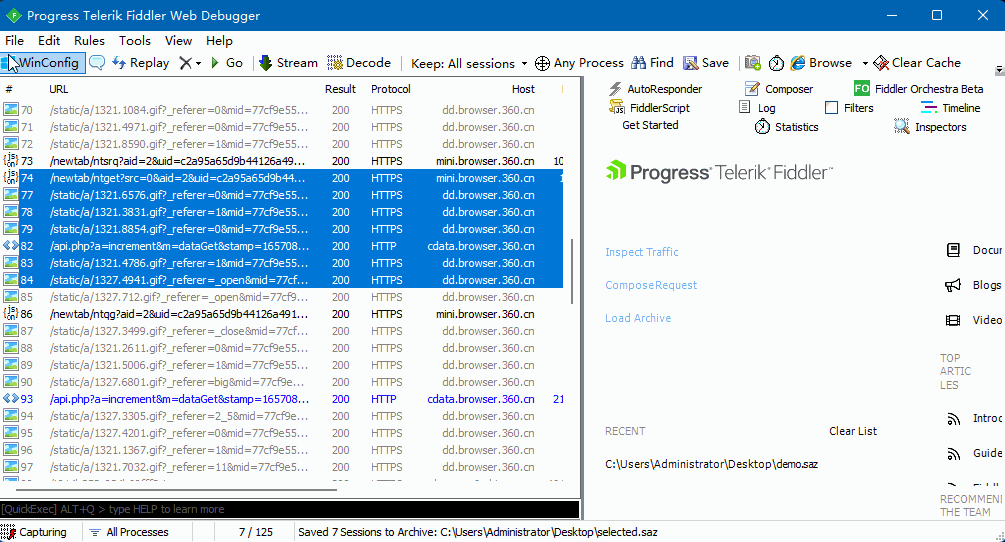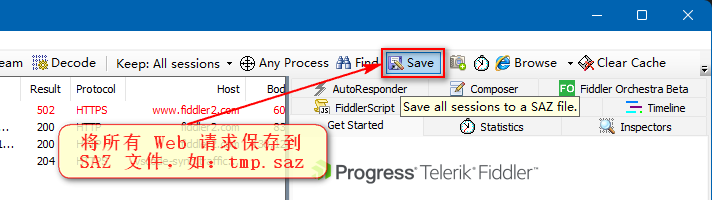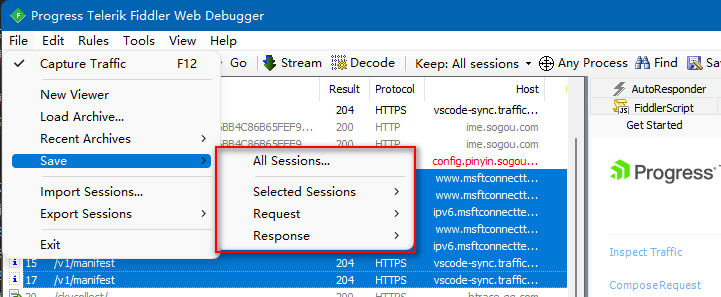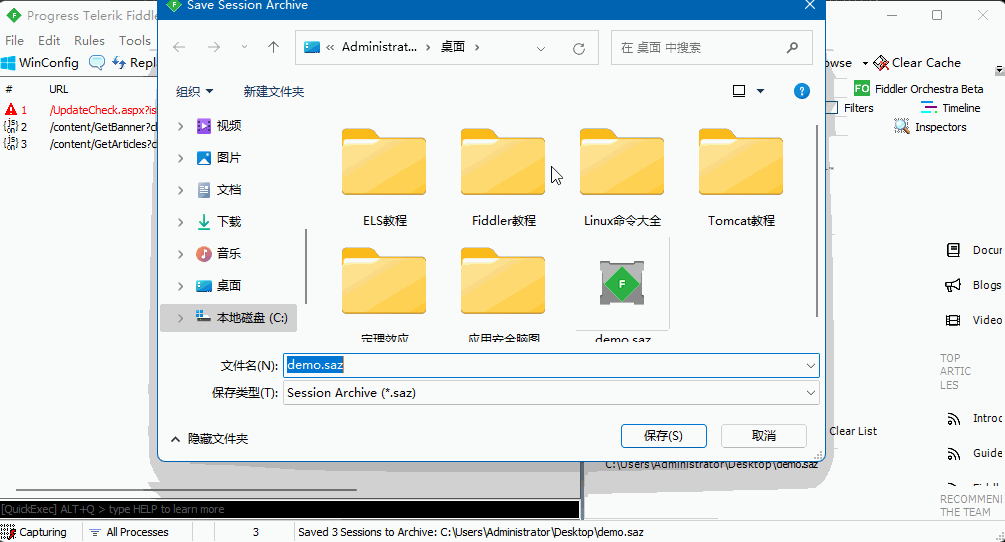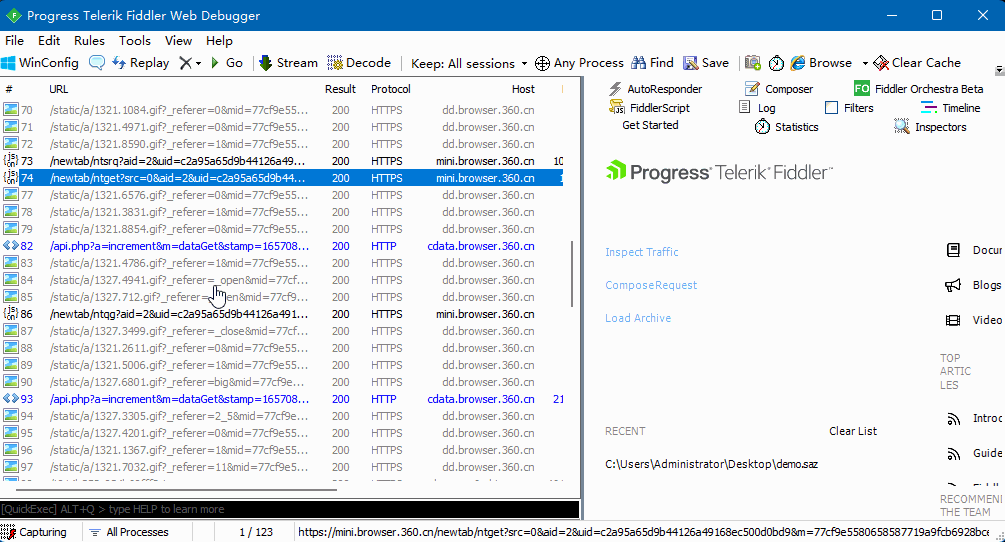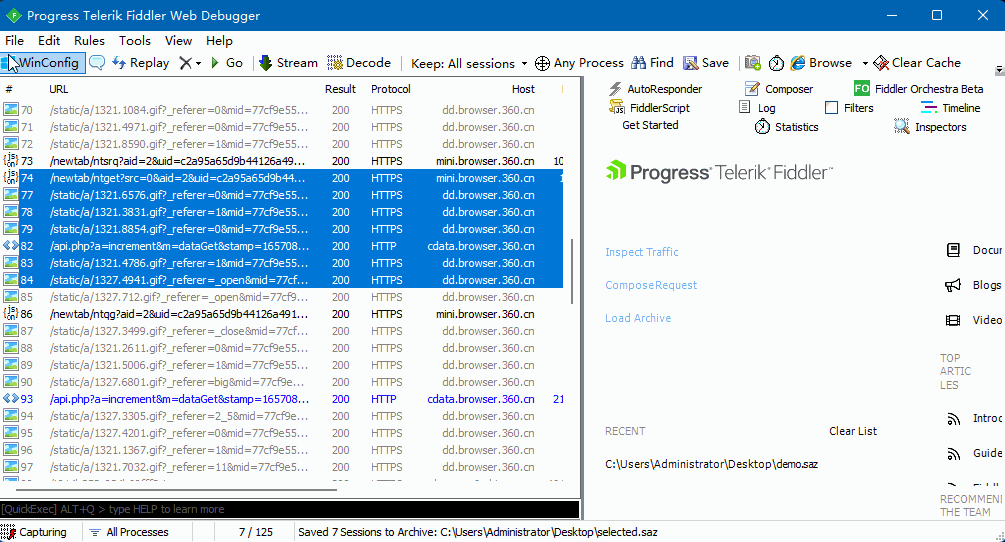在 Fiddler 中,我们可以将已将抓取到的所有会话保存到 SAZ 文件中,当需要再次分析时,直接用 Fiddler 打开即可。如下图:
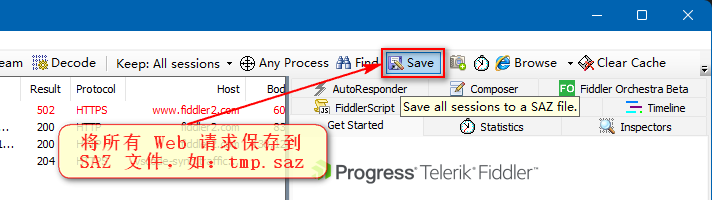
我们除了点击 Fiddler 工具栏的 “Save” 按钮去保存会话外,还可以使用 “File” -> “Save” 菜单项去保存抓取到的会话。如下图:
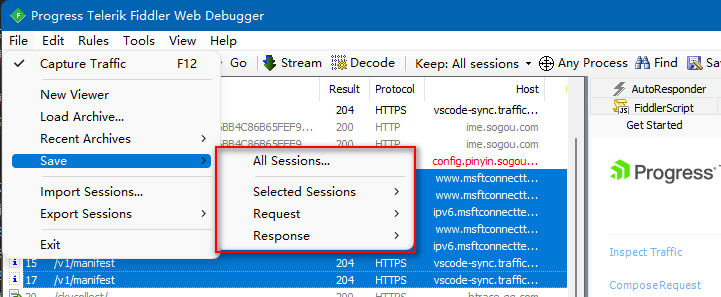
上图中,Save 菜单项支持多种保存 SAZ 文件的方式(保存范围)。如下:
All Sessions... 表示将所有抓取到的会话(包含请求和响应报文)均保存到 SAZ 文件。
Selected Sessions 表示将选中的会话(包含请求和响应报文)保存到 SAZ 文件。Fiddler 提供了多种保存方式,分别为:
Request 表示将所有会话的请求报文保存到 SAZ 文件。Fiddler 提供了多种保存方式,分别为:
Response 表示将所有会话的响应报文保存到 SAZ 文件。Fiddler 提供了多种保存方式,分别为:
Entire Response... 将保存所有会话的响应报文,一个响应一个文件
Response Body... 仅仅保存会话响应报文的正文部分
... and Open as Local File 保存会话的响应报文到文件,然后自动打开该文件
fiddler广告位
为什么需要将会话保存到文件?
要回答这个问题,我们假设一个场景。假如你是一名测试人员,现在正在测试一个接口(通过 PostMan、apiFox、Jmeter 等工具),为了向开发人员说明他们开发的接口在某些特别的请求数据下会存在问题。我们怎样告诉开发人员,我们请求接口的数据是哪些呢?开发人员拿到数据后如何才能快速重新调用接口,并进行调试?
此时,我们可以选择使用 Fiddler 抓取调用接口的所有请求,对存在问题的请求添加注释。然后,将抓取到的会话保存到 SAZ 文件,直接将该文件发送给开发人员,开发人员使用 Fiddler 打开,对于存在问题的接口会话进行数据重放即可。
示例
(1)使用工具栏的 “Save” 按钮,将当前的会话保存到 SAZ 文件,如下图:
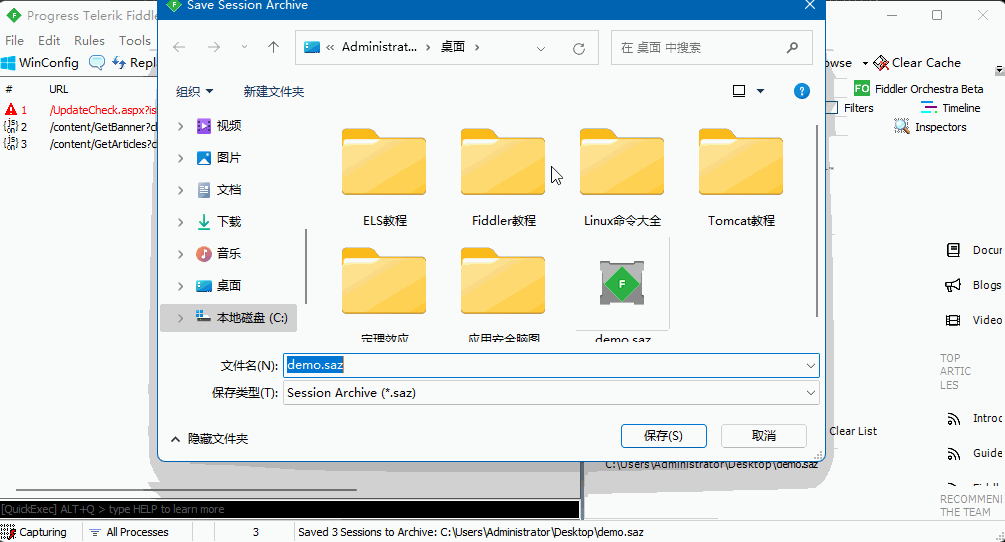
(2)将我们选中的会话保存到 SAZ 文件,如下图:
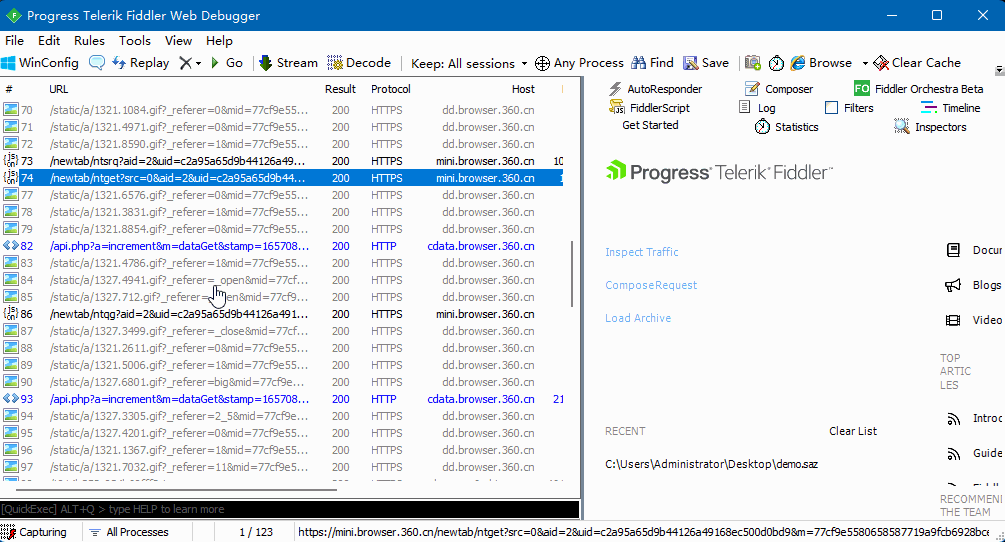
(3)将我们选中的会话的响应报文保存到单独的 text 文件中,如下图: